This content has been machine translated dynamically.
Dieser Inhalt ist eine maschinelle Übersetzung, die dynamisch erstellt wurde. (Haftungsausschluss)
Cet article a été traduit automatiquement de manière dynamique. (Clause de non responsabilité)
Este artículo lo ha traducido una máquina de forma dinámica. (Aviso legal)
此内容已经过机器动态翻译。 放弃
このコンテンツは動的に機械翻訳されています。免責事項
이 콘텐츠는 동적으로 기계 번역되었습니다. 책임 부인
Este texto foi traduzido automaticamente. (Aviso legal)
Questo contenuto è stato tradotto dinamicamente con traduzione automatica.(Esclusione di responsabilità))
This article has been machine translated.
Dieser Artikel wurde maschinell übersetzt. (Haftungsausschluss)
Ce article a été traduit automatiquement. (Clause de non responsabilité)
Este artículo ha sido traducido automáticamente. (Aviso legal)
この記事は機械翻訳されています.免責事項
이 기사는 기계 번역되었습니다.책임 부인
Este artigo foi traduzido automaticamente.(Aviso legal)
这篇文章已经过机器翻译.放弃
Questo articolo è stato tradotto automaticamente.(Esclusione di responsabilità))
Translation failed!
Administrador de complementos de canal virtual
Implementación
-
Compruebe si la directiva de redirección de Microsoft Teams está habilitada: consulte Política de redirección de Microsoft Teams para obtener más detalles.
Esta directiva debe estar habilitada, independientemente de la aplicación que se esté monitoreando. En el futuro, si se admiten más aplicaciones y desea supervisar esas aplicaciones en lugar de Microsoft Teams, esta directiva aún deberá estar habilitada. Tenga en cuenta que esta directiva está habilitada de forma predeterminada.
-
La directiva del administrador de complementos de canal virtual debe estar habilitada: consulte Configuración de la directiva del administrador de complementos de canal virtual para obtener instrucciones detalladas sobre cómo habilitar la directiva.
Esta directiva está disponible en la configuración de directivas multimedia en Citrix Studio. Al habilitar la directiva podrá especificar el nombre de la aplicación que se supervisará. Por ejemplo, “Microsoft Teams”. Esta directiva está deshabilitada de forma predeterminada.
-
La aplicación Citrix Workspace debe instalarse en modo de todo el sistema.
Nota:
Los complementos se descargan al punto final desde la CDN de terceros. Por ejemplo, si selecciona Microsoft Teams, el complemento se descargará desde Microsoft CDN. Por lo tanto, el punto final debe tener acceso a la CDN de terceros. De lo contrario, la instalación del complemento fallará.
Procedimiento
-
El usuario inicia la aplicación en la sesión Citrix. Por ejemplo, Microsoft Teams.
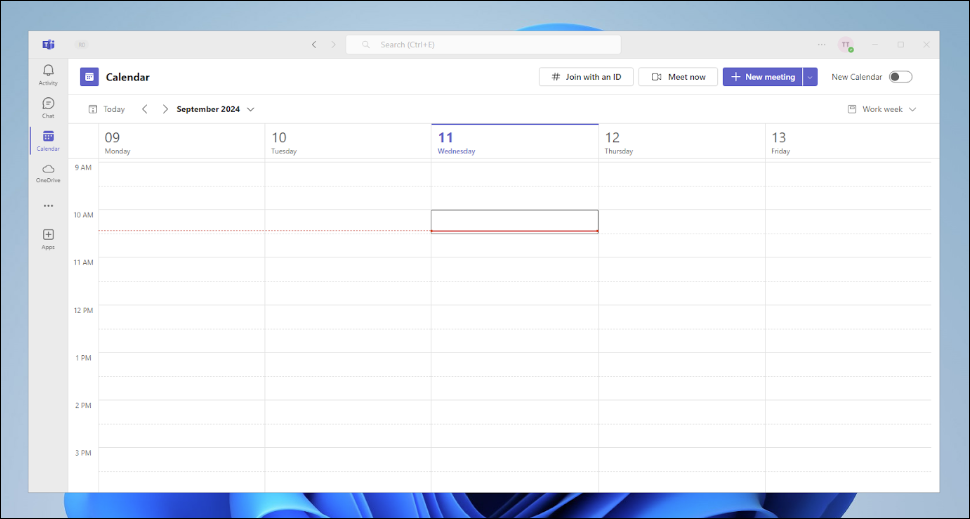
-
El usuario recibe una ventana emergente para instalar el complemento VDI de Teams en el punto final para una mejor experiencia. La ventana emergente está encima de la sesión y no dentro de ella, ya que el complemento se instalará en el punto final.
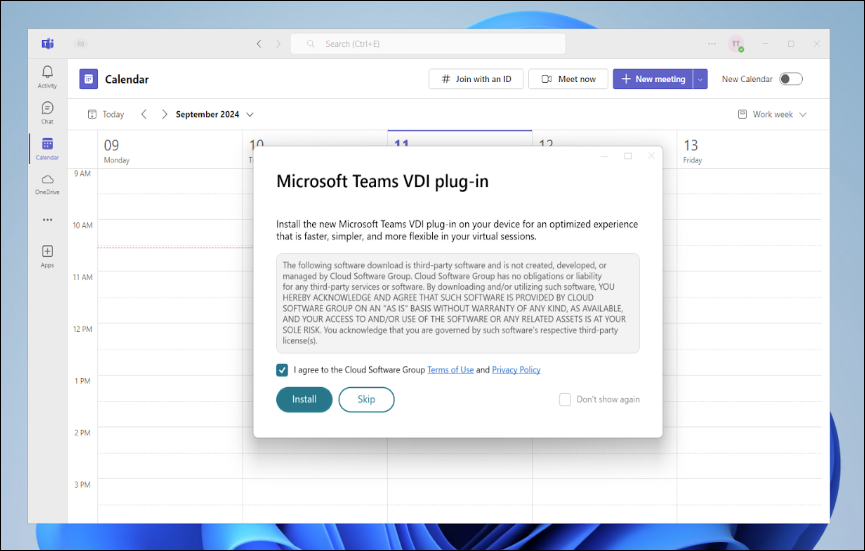
-
El usuario hace clic en el botón de instalación y se instala el complemento. Los usuarios deben reiniciar la sesión del escritorio virtual para que los cambios surtan efecto.
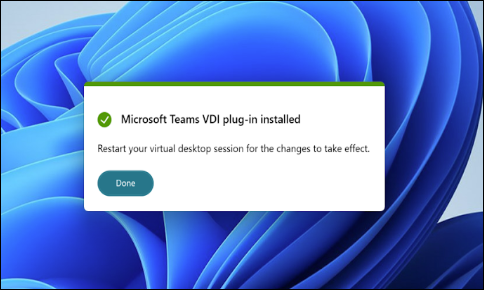
Problemas conocidos y limitaciones
-
En 2407 VDA, la siguiente configuración de registro debe establecerse en 1 en el VDA además de la directiva para que se active la función. Esta configuración de registro se permite automáticamente y no es necesario configurarla desde 2411 VDA
HKLM\SOFTWARE\Citrix\HDXMediaStream\ Name: EnableAppDetector Tipo: DWORD -
Se añadirán más limitaciones
Compartir
Compartir
En este artículo
This Preview product documentation is Citrix Confidential.
You agree to hold this documentation confidential pursuant to the terms of your Citrix Beta/Tech Preview Agreement.
The development, release and timing of any features or functionality described in the Preview documentation remains at our sole discretion and are subject to change without notice or consultation.
The documentation is for informational purposes only and is not a commitment, promise or legal obligation to deliver any material, code or functionality and should not be relied upon in making Citrix product purchase decisions.
If you do not agree, select I DO NOT AGREE to exit.